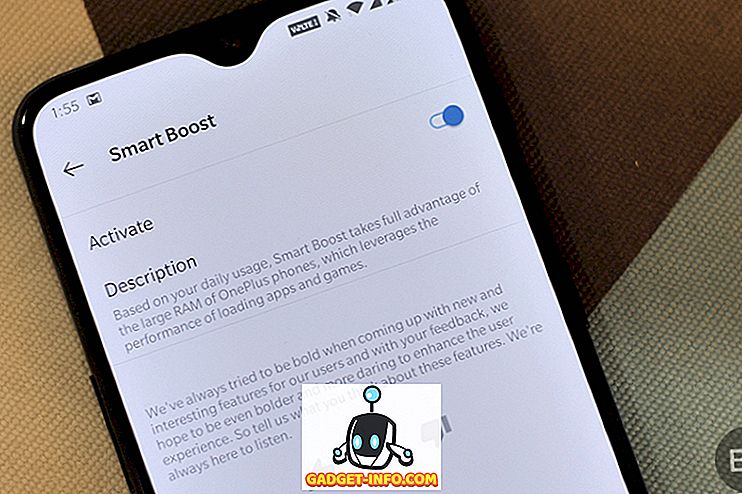iOS 9 oli Apple'i ärkamise üleskutse kasutada iPadis ekstra kinnisvara ja nägi ette kaks uut funktsiooni - Split screen multitasking ja Slide Over. Jaotatud ekraani multitegumtöötlus võimaldab teil avada korraga kaks rakendust üheaegselt, samas kui Slide Over võimaldab teil suhelda teise rakendusega, jättes praeguse rakenduse ekraani pühkimisega. Mõlemad funktsioonid töötavad piiratud arvu iPad mudelitega ja iPhone'i kasutajaid ei kutsutud isegi partei. Niisiis, kui olete oma iPhone'i funktsiooni soovinud, näitan teile, kuidas saate jaotusekraanil oma iPhone'is mitmeosalise toimingu:
Märkus : see protseduur nõuab, et teil oleks Jailbroken iPhone, nii et kui te ei ole seda juba teinud, minge meie juhendisse Jailbreak iOS 10.2 kohta
Paigaldage Gorgone Cydiast
- Avage oma iPhone'il Cydia ja otsige vahekaardilt Otsing otsing „ Gorgone ”. Kuna see näpunäide on paigutatud BigBoss repole ja see lisatakse vaikimisi Cydias, ei pea te mingit muud kohandatud allikat lisama.

- Puudutage „ Install “> „ Confirm “.

- Paigaldamise lõpuleviimiseks puudutage „ Restart SpringBoard ”.

Seade taaskäivitub mõne sekundi pärast ja Gorgone peaks selles punktis edukalt installima.
Seejärel võtke Gorgone'i seadete seadistamiseks minut. Pöörake üle " Seaded "> "Gorgone" ja lülitage sisse " Enable Rotation ". See võimaldab pöörlemist enamikus rakendustes ja avakuval.

Teine võimalus, „ Luba lukustusekraani pööramine ” on mõeldud ainult iOS 9-le ja ei tööta praegu iOS 10-s.
Kuidas kasutada jagatud ekraani multitegumisi iPhone'is
Mis tahes rakenduse sees libistage ekraani keskmisest paremast servast vasakule . See avab kõik teie iPhone'i installitud rakendused.

Kui puudutad mõnda neist, libiseb see üle ja saab fookuse. See toimib täpselt nagu iPadi Slide Slide funktsioon. Te saate teise rakendusega suhelda ilma praegusest rakendusest lahkumata . Kui olete valmis, saate eelmisele rakendusele lülitumiseks lihtsalt pühkida.
See on eriti kasulik, kui öelda, et olete rakenduses ja peate veebis otsima. Saate teha veebiotsingu Safari (või mõne muu iPhone'i veebibrauseri) abil ilma praegusest rakendusest lahkumata ja lihtsalt naasta rakendusega kiiresti.
Ekraanirežiimi avamiseks pöörake iPhone'i, et siseneda maastikurežiimi . Mis tahes rakenduse sees libistage ekraani keskmisest paremast servast vasakule, et siseneda režiimi Slide Over. Valige loendist rakendus, mida soovite avada. Väikesele lohistamisribale klõpsamine paneb nüüd rakendused kõrvuti ja mõlemat saab samaaegselt kasutada.

Ülemine valge lohistamisribast allavajutamine toob tagasi installitud rakenduste loendi.

Ekraanirežiimist väljumiseks lihtsalt libistage rakendus mõlema rakenduse keskel asuvast lohistamisribast eemale.
Gorgone'i kasutamisel ei jäänud minu Jailbroken iPhone 6-le mingeid vigu. Ainus asi, mis mind viga teeb, on see, et see võimaldab pöörlemist kõigis installitud rakendustes . Kuigi see võib olla mõnedele õnnistuseks, muudab see mõned rakendused ilusaks. Loodetavasti saame võimaluse keelata mõne konkreetse rakenduse pöörlemine tulevikus. Muud kui see väike küsimus, Gorgone on päris kivine tahke.
Kui peate Gorgone'i ajutiselt välja lülitama, puudutage lihtsalt „ Keela “ või kui te seda enam ei vaja, kaaluge selle eemaldamist Cydiast.
Jaotatud ekraan Multitegumimine iPhone'is, kasutades Gorgone'i
Tänu Gorgone'ile saavad iPhone'i kasutajad oma iPhone'is nautida iPadi suurimaid omadusi. See võib säästa palju aega, kui leiate end pidevalt ümber mitme rakenduse vahel. Kaaskasutajad, kuidas te kasutate jagatud ekraani multitegumiste potentsiaali oma tootlikkuse suurendamiseks? Anna teada allpool olevas kommentaaride osas.